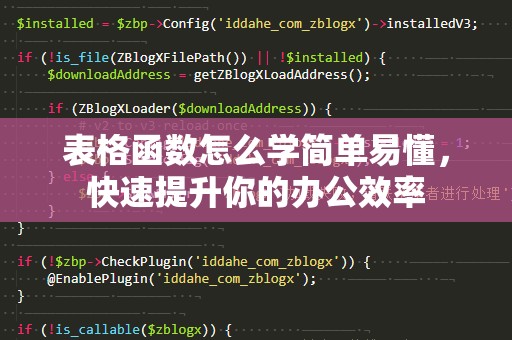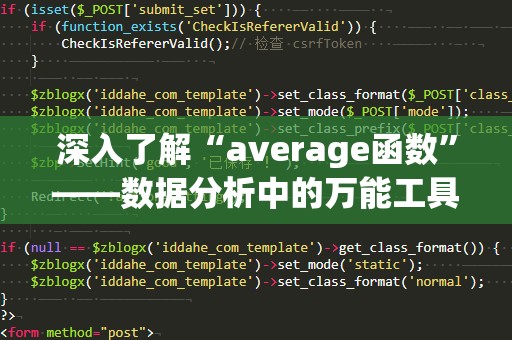在日常办公中,数据分析和统计已经成为了越来越多职场人士必备的技能。而Excel作为最为常用的数据处理工具,拥有着丰富强大的函数功能,帮助我们快速完成繁琐的数据分析任务。尤其是当我们面临多条件筛选时,COUNTIFS函数的出现,为我们提供了一个简单高效的解决方案。
什么是COUNTIFS函数?
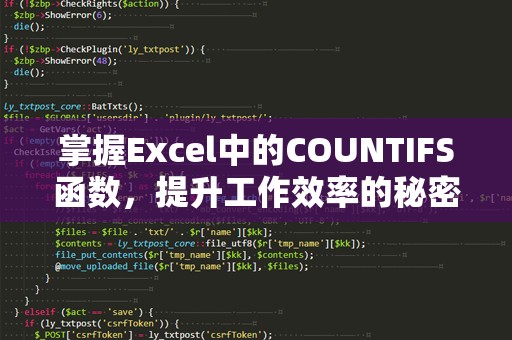
COUNTIFS函数,顾名思义,正是用来对符合多个条件的数据进行计数的函数。它是COUNTIF函数的升级版,可以在进行统计时设置多个条件,极大地方便了数据分析的工作。
COUNTIFS函数的基本语法如下:
COUNTIFS(range1,criteria1,[range2],[criteria2],...)
range1:需要进行统计的第一个数据范围。
criteria1:第一个条件,可以是数字、文本或者表达式等。
range2、criteria2:第二个条件的范围及其对应的条件,可以继续添加更多的条件。
例如,我们有一张学生成绩表,想统计出成绩在80分以上且性别为“男”的学生数量。我们就可以使用COUNTIFS函数,通过设置两个条件——成绩大于80且性别为男,轻松得到结果。
COUNTIFS函数的应用场景
多条件统计
COUNTIFS函数最常见的应用场景便是多条件统计。比如,你想统计某个区域内的所有销售额大于1000元,且销售员是“张三”的记录。通过COUNTIFS,你只需要输入两组条件,系统便会返回符合要求的数据行数。
数据清洗
当你处理庞大的数据集时,如何从中筛选出符合特定条件的子集是一个常见的问题。比如,你有一份客户信息表,需要筛选出年龄在30岁以上,且客户购买过某产品的记录。COUNTIFS函数同样可以帮助你轻松完成数据筛选任务。
报表自动化
在做财务报表、销售报表等工作时,经常会需要根据不同的分类和条件进行统计,COUNTIFS函数的出现让这一切变得更加轻松。例如,你可以利用COUNTIFS来自动计算不同时间段内各个区域的销售数据,极大地提高了报表制作的效率。
COUNTIFS函数的常见使用技巧
尽管COUNTIFS函数已经十分强大,但如果能掌握一些小技巧,将会让你在使用中更加得心应手。
条件的多样性
COUNTIFS的条件不仅可以是简单的数字,也可以是文本、日期,甚至是使用通配符来进行模糊匹配。比如,你可以通过使用“”来表示任意字符,通过“?”表示单个字符,这为你提供了更大的灵活性。例如,想要统计名字中含有“李”的所有记录,你可以将条件设为“李”。
日期的比较
如果你需要进行日期区间的统计,COUNTIFS也能够帮你解决。你可以通过设置起始日期和结束日期来筛选符合条件的记录。比如,如果你需要统计某段时间内的销售额,可以这样设置日期范围作为条件,COUNTIFS便能帮助你准确完成计算。
逻辑运算符的使用
COUNTIFS也支持使用逻辑运算符(如“>”、“<”、“>=”、“<=”等),你可以在条件中进行更复杂的比较。比如,如果你希望统计销售额大于1000元且小于5000元的销售记录,可以通过设置两个条件来完成。
常见问题及解决方案
尽管COUNTIFS函数非常强大,但有时你可能会遇到一些使用上的困惑。以下是一些常见问题及解决方法:
条件范围不一致
COUNTIFS要求每个条件的范围大小要一致,如果你设置的范围大小不同,函数会返回错误结果。在使用COUNTIFS时,要确保每一对条件范围都对应正确。
条件中包含空格
如果条件中包含空格,可能会导致匹配失败。特别是在处理文本数据时,空格可能会引发一些不必要的错误。解决方法是确保数据中不含有多余的空格,或者使用TRIM函数去除数据中的空格。
条件表达式中的引用
在使用COUNTIFS时,如果你希望条件基于单元格中的值,可以直接引用该单元格。例如,假设单元格A1中的值为“80”,你可以设置条件“>A1”,这样就能动态地进行比较。
通过掌握这些技巧,你将能够更高效地使用COUNTIFS函数,让工作中的数据分析和统计更加得心应手。我们将继续探讨COUNTIFS在实际工作中的具体应用,以及如何利用它来提升工作效率。
在上一部分,我们介绍了COUNTIFS函数的基本使用方法、应用场景以及一些常见问题的解决方案。我们将通过具体实例,进一步阐述如何在实际工作中利用COUNTIFS函数来提升工作效率,并让你的数据分析工作更加高效。
实战案例1:学生成绩分析
假设你是一名教师,负责对学生成绩进行分析,并按成绩等级统计学生人数。你有一张包含学生姓名、性别、成绩等信息的表格,现在你需要统计成绩在80分以上且性别为“男”的学生人数。传统的方法可能需要你手动筛选数据,逐一计算,但使用COUNTIFS函数就能轻松解决。
假设数据如下:
|姓名|性别|成绩|
|--------|------|------|
|张三|男|85|
|李四|女|90|
|王五|男|78|
|赵六|男|88|
|周七|女|92|
你只需要在目标单元格中输入以下公式:
=COUNTIFS(B2:B6,"男",C2:C6,">80")
这个公式表示:在B2到B6的性别列中,查找“男”且在C2到C6的成绩列中,查找大于80的成绩。最终,你将得到符合条件的学生数量——2人(张三和赵六)。
实战案例2:销售数据统计
假设你是一名销售经理,负责统计不同区域的销售数据。你有一份包含销售员、销售金额、销售区域等信息的表格,想要统计在“华东”区域销售额大于1000元的记录数。使用COUNTIFS函数,操作非常简便。
假设数据如下:
|销售员|销售额|区域|
|--------|--------|--------|
|张三|1200|华东|
|李四|800|华北|
|王五|1500|华东|
|赵六|600|华南|
|周七|1300|华东|
你只需要输入以下公式:
=COUNTIFS(B2:B6,">1000",C2:C6,"华东")
这个公式表示:在B2到B6的销售额列中,查找大于1000的记录,且在C2到C6的区域列中,查找“华东”区域。最终,符合条件的记录数为3条(张三、王五和周七)。
实战案例3:员工考勤统计
假设你负责公司的员工考勤统计,需要统计每个月请假天数超过3天的员工人数。你有一个员工考勤表,记录了每位员工的请假天数,COUNTIFS函数可以帮助你快速筛选符合条件的员工。
假设数据如下:
|员工姓名|请假天数|
|----------|----------|
|张三|2|
|李四|4|
|王五|1|
|赵六|5|
|周七|3|
你只需要使用以下公式:
=COUNTIFS(B2:B6,">3")
这个公式表示:在B2到B6的请假天数列中,查找大于3的记录。最终,符合条件的员工人数为2人(李四和赵六)。
总结
通过以上实战案例,我们可以看到,COUNTIFS函数在多个领域和场景下都有着广泛的应用,不仅可以帮助我们高效地完成数据统计任务,还能节省大量的时间和精力。无论是在日常工作中还是在复杂的数据分析任务中,掌握COUNTIFS函数都能够帮助你提升工作效率,成为数据分析的高手。
如果你希望进一步提高自己的Excel水平,掌握更多实用的函数技巧,COUNTIFS无疑是你必不可少的得力工具。通过不断练习和应用,你一定能在工作中游刃有余,轻松应对各种数据处理和分析任务。